Python办公自动化 – 操控远程桌面和文件版本控制
Python办公自动化 – 操控远程桌面和文件版本控制
以下是往期的文章目录,需要可以查看哦。
Python办公自动化 – Excel和Word的操作运用
Python办公自动化 – Python发送电子邮件和Outlook的集成
Python办公自动化 – 对PDF文档和PPT文档的处理
Python办公自动化 – 对Excel文档和数据库的操作运用、设置计划任务
Python办公自动化 – 对CSV文件运用和管理文件 / 文件夹
Python办公自动化 – 对数据进行分析和制作图表数据
Python办公自动化 – 对图片处理和文件的加密解密
Python办公自动化 – 语音识别和文本到语音的转换
Python办公自动化 – 日志分析和自动化FTP操作
Python办公自动化 – 进行网络监控和处理压缩文件
Python办公自动化 – 文件的比较合并和操作xml文件
Python办公自动化 – 定时邮件提醒和音视频文件处理
Python办公自动化 – 处理JSOM数据和操作SQL Server数据库
Python办公自动化 – 人脸识别和自动化测试
文章目录
- Python办公自动化 – 操控远程桌面和文件版本控制
- 前言
- 一、使用Python进行远程桌面操作
-
- 1、 安装 pyautogui 和 pyperclip 库
- 2、编写Python脚本
- 二、Python如何进行文件的版本控制
-
- 1、安装Git
- 2、初始化仓库
- 3、添加文件
- 4、提交更改
- 5、查看历史记录
- 6、切换版本
- 7、创建分⽀
- 8、合并分支
- 9、克隆远程仓库
- 总结
前言
Python办公自动化是利用Python编程语⾔来创建脚本和程序,以简化、加速和自动化日常办公任务和工作流程的过程。它基于Python的强大功能和丰富的第三方库,使得能够处理各种办公任务,如⽂档处理、数据分析、电子邮件管理、网络通信等等。
这里打个广告!!!优惠快递寄件可搜索 [寄小牛],全国5折起。。。
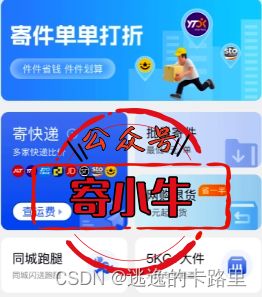
一、使用Python进行远程桌面操作
使用Python进行远程桌面操作通常需要使用第三方库,以便与远程桌⾯协议进行通信。以下是使用pyautogui 和 pyperclip 库进行基本远程桌⾯操作(模拟⿏标和键盘输⼊)的示例。
以下是⼀个简单的示例,用于模拟远程桌⾯操作,实际的远程桌面操作通常需要更复杂的方法和工具。
1、 安装 pyautogui 和 pyperclip 库
pip install pyautogui pyperclip
2、编写Python脚本
import pyautogui
import time
# 模拟打开记事本
pyautogui.hotkey('win', 'r')
time.sleep(1)
pyautogui.write('notepad')
pyautogui.press('enter')
time.sleep(1)
# 输⼊⽂本
text = "Hello, Remote Desktop!"
pyperclip.copy(text)
pyautogui.hotkey('ctrl', 'v')
这个示例⾸先使用快捷键Win+R来打开运行对话框,然后输⼊"notepad"来运行记事本应用程序。接着,它模拟了Ctrl+V来粘贴之前复制到剪贴板的⽂本。
请注意,这个示例只是⼀个演示,演示了如何使用 pyautogui 模拟鼠标和键盘输入。在实际的远程桌面操作中,可能需要更复杂的逻辑来与远程计算机进行通信,例如使用SSH、VNC、RDP等远程桌⾯协议。此外,远程桌面操作可能涉及屏幕截图、图像识别、窗⼝管理等更高级的操作。如果需要进行实际的远程桌面操作,建议考虑使用专门的远程桌面工具或库。
以下两个简单示例可参考:
示例一:使用SSH协议进行远程桌面操作
使用paramiko库进行SSH连接:
import paramiko
ssh = paramiko.SSHClient()
ssh.set_missing_host_key_policy(paramiko.AutoAddPolicy())
ssh.connect('hostname', username='username', password='password')
进行屏幕截图:
首先,在远程计算机上安装并运行一个SSH屏幕截图工具(如scrot)。然后,可以通过SSH发送命令来触发截图操作。
stdin, stdout, stderr = ssh.exec_command('scrot screenshot.png')
进行图像识别:
将截图保存到本地后,可以使用OpenCV等图像处理库进行图像识别。例如,可以使用OpenCV的Haar Cascade分类器进行面部识别。
import cv2
# 加载Haar Cascade分类器
face_cascade = cv2.CascadeClassifier('haarcascade_frontalface_default.xml')
# 读取截图并转换为灰度图像
img = cv2.imread('screenshot.png')
gray = cv2.cvtColor(img, cv2.COLOR_BGR2GRAY)
# 检测面部
faces = face_cascade.detectMultiScale(gray, 1.1, 4)
for (x,y,w,h) in faces:
cv2.rectangle(img, (x,y), (x+w,y+h), (255,0,0), 2)
roi_gray = gray[y:y+h, x:x+w]
roi_color = img[y:y+h, x:x+w]
进行窗口管理:
可以使用pyautogui库进行窗口管理。例如,可以使用以下代码获取窗口列表、调整窗口大小等。
import pyautogui
import time
# 获取窗口列表
windows = pyautogui.window_list()
for window in windows:
print(window)
# 窗口大小和位置调整等操作...
关闭SSH连接:
ssh.close()
示例二:使用RDP协议进行远程桌面操作
使用第三方库如pywin32连接到远程桌面:
import win32com.client
rdp = win32com.client.Dispatch("MsTscAx.TscAxNotSafeForScripting")
rdp.Connect("hostname")
进行屏幕截图:
在远程桌面中,可以使用Windows API或第三方截图工具(如Snipping Tool)进行截图。然后,将截图保存到本地。
进行图像识别:
与示例一类似,可以使用OpenCV等图像处理库进行图像识别。可以将截图保存到本地后,使用这些库进行图像识别。
进行窗口管理:
在远程桌面中,可以使用Windows API或第三方窗口管理工具(如AutoIt)进行窗口管理。例如,可以使用以下代码获取窗口列表、调整窗口大小等。
import ctypes
# 获取窗口列表
windows = ctypes.windll.user32.EnumWindows(lambda hwnd, param: param.append(hwnd))
for window in windows:
print(window)
# 窗口大小和位置调整等操作...
关闭RDP连接:
断开与远程桌面的连接,释放资源。
rdp.Disconnect()
二、Python如何进行文件的版本控制
Python中进行文件的版本控制通常使用版本控制系统(Version Control System,VCS)来管理代码和文件的不同版本。最常见的VCS包括Git和Mercurial。
1、安装Git
⾸先,需要安装Git。可以从Git官方网站(https://git-scm.com/)下载适用于操作系统的Git安装程序,并按照安装说明进形安装。
2、初始化仓库
在要进行版本控制的文件夹中,使用以下命令来初始化Git仓库:
git init
这将在当前⽂件夹中创建⼀个 .git ⼦⽂件夹,⽤于存储Git的配置和版本历史。
代码如下(示例):
3、添加文件
使用以下命令将文件添加到Git仓库中:
git add filename
可以使⽤ git add . 来添加所有⽂件。
4、提交更改
使用以下命令提交添加的文件和更改:
git commit -m “Commit message”
将 “Commit message” 替换为有意义的提交消息,以描述的更改。
5、查看历史记录
可以使用以下命令查看提交的历史记录:
git log
6、切换版本
git checkout commit_hash
将 commit_hash 替换为要切换到的特定版本的哈希值。
7、创建分⽀
可以使用以下命令创建新的分支:
git branch branch_name
8、合并分支
将分支合并到主分支:
git checkout main # 切换到主分支
git merge branch_name # 合并分支
9、克隆远程仓库
如果要使用远程Git仓库进行协作,可以使用以下命令克隆远程仓库到本地:
git clone remote_repository_url
将 remote_repository_url 替换为远程仓库的URL。
以上只是Git的基本⽤法,Git还提供了许多其他功能,如分支管理、标签、远程仓库协作等。如果希望使用Git进行文件的版本控制,建议学习更多Git的高级功能和工作流程。如果使用其他VCS,如Mercurial,其基本原理和概念类似,但具体命令和操作可能有所不同。
多学习可参考了解:
慕课网入门课程Git
Git - Book
总结
以上就是今天分享的内容,希望对看到的小伙伴有帮助,后续会持续更新完python办公自动化的文章分享,可以持续关注哦。